Pentru mulți dintre noi, fotografiile de familie prețuite, documentele de lucru esențiale sau documentele importante sunt în format digital. Nu vă puteți permite să le pierdeți din cauza unei defecțiuni hardware sau software a computerului.
Folosirea unui software de backup bun vă poate salva slănină atunci când se întâmplă ceva de neconceput, dar software-ul profesional de backup al sistemului nu este ieftin și are adesea funcții pe care majoritatea utilizatorilor nu le folosesc niciodată. Din fericire, puteți asocia multe soluții fantastice de backup gratuit Windows cu computerul dvs. Windows 11.
Tipuri de backup
Cuvântul „backup” se poate referi la multe practici distincte. De exemplu, Time Machine pe macOS face copii de rezervă pentru întregul hard disk. Acest lucru vă permite să vă restaurați complet computerul sau chiar să vă restaurați datele pe un computer nou.

Aceasta este ceea ce se numește , și este ceea ce doriți atunci când vă faceți griji pentru defecțiunea totală a hard diskului, furtul sau pierderea întregului computer. În zilele noastre, soluțiile totale de backup ca aceasta sunt mult mai inteligente decât înainte și trebuie doar să facă copii de rezervă pentru modificările zilnice ale imaginii de pe hard disk, cunoscute sub numele de backup incremental. Acest lucru economisește mult timp, dar înseamnă că aveți nevoie de un mediu de rezervă cel puțin la fel de mare ca întregul dvs. hard disk!
Adevărul este că majoritatea datelor de pe computer pot fi înlocuite cu ușurință fără o copie de rezervă. Sistemul dvs. de operare și aplicațiile pot fi toate reinstalate din surse oficiale. Ceea ce este cu adevărat important sunt fișierele dvs. de date și, în unele cazuri, fișierele de configurare. Dacă vă concentrați doar să faceți copii de siguranță ale datelor de neînlocuit, veți economisi atât timp, cât și spațiu de stocare.

De asemenea, puteți face copii de siguranță ale datelor pe aproape orice mediu, dar în zilele noastre cele mai bune două opțiuni sunt hard disk-uri externe (HDD) și backup-uri pentru stocarea în cloud pe serverele de internet. Desigur, dacă doriți să utilizați un SSD extern sau o unitate flash, nimic nu vă oprește! Atâta timp cât aveți suficient spațiu pe disc pentru el.
Este întotdeauna cel mai bine să aveți copii de rezervă pentru datele dvs. în două moduri independente. Acest lucru se datorează în principal amenințării ransomware-ului, care este zădărnicit cu ușurință de backup-urile în cloud care oferă o fereastră rulantă pentru restaurarea fișierelor.
OneDrive Cloud Backup
Pro
Dezavantaje
OneDrive este soluția Microsoft de stocare în cloud. Puteți cumpăra spațiu de stocare în serviciu separat, dar fiecare utilizator Microsoft 365 primește un terabyte de spațiu de stocare în cloud inclus în abonamentul său.
Utilizatorii gratuiti beneficiază de 5 GB de spațiu de stocare, care este suficient pentru fotografii, documente, fișiere de configurare și alte informații personale importante. Windows 11 ar trebui să vină cu OneDrive preinstalat, dar nu face parte din sistemul de operare. Dacă nu îl aveți, îl puteți găsi în Magazinul Windows.
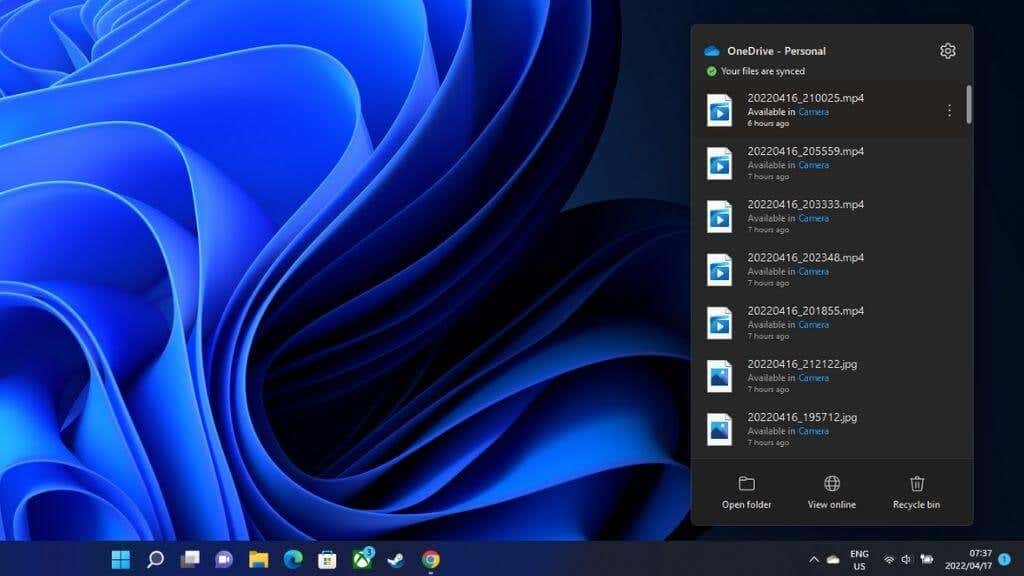
Există foarte puțin de făcut odată ce aplicația este instalată și te-ai conectat la contul tău Microsoft. Un dosar personal OneDrive va apărea în File Explorer și orice salvați în acest folder va fi copiat în cloud în timpul sincronizării.
OneDrive sincronizează automat și folderele esențiale din Windows, cum ar fi folderele Desktop, Documente și Imagini. Să presupunem că trebuie vreodată să reinstalați Windows sau să obțineți un computer Windows suplimentar. În acest caz, vă puteți restaura cu ușurință informațiile și preferințele personale doar conectându-vă și folosind funcția de restaurare. Consultați Cum să copiați automat fișierele pe Google Drive sau OneDrive pentru a preveni pierderea datelor dacă doriți să vedeți cum funcționează.
Google Drive
Pro
Dezavantaje
Majoritatea utilizatorilor care se bazează pe Google Drive pentru productivitatea lor zilnică probabil că nu îl consideră un loc pentru a stoca fișiere care nu sunt fișiere native Google din aplicații precum Documente sau Foi de calcul. Cu toate acestea, puteți stoca oricetip de fișier în Google Drive. Chiar și cele pe care platforma nu le poate citi.
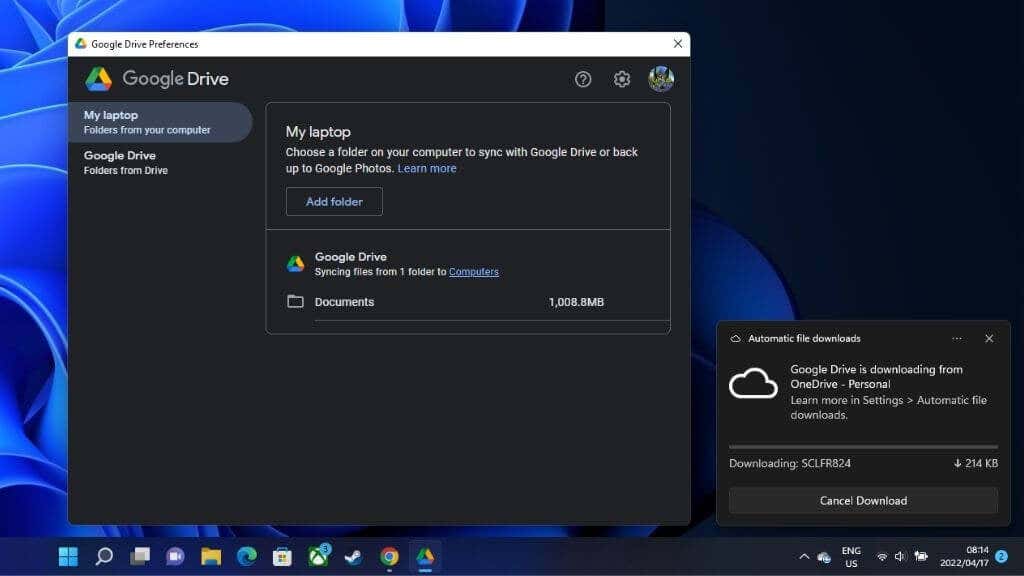
Dacă instalați aplicația desktop Google Drive, puteți fișiere esențiale de pe computer pe Google Drive în același mod în care puteți face cu OneDrive, DropBox și alte servicii concurente.
O diferență semnificativă cu Google Drive este că obțineți 15 GB de spațiu de stocare gratuit, deși acesta este partajat în toate serviciile dvs. Google, inclusiv Gmail. Cu toate acestea, îmbunătățirea spațiului de stocare folosind un abonament Google One plătit este surprinzător de accesibilă..
DropBox
Pro
Dezavantaje
DropBox este probabil cel mai faimos nume din stocarea în cloud, dar nu toată lumea îl consideră o soluție de rezervă. Spre deosebire de OneDrive, un cont Dropbox gratuit vine cu 2 GB de stocare, ceea ce este păcat. Cu toate acestea, serviciul real este excelent.
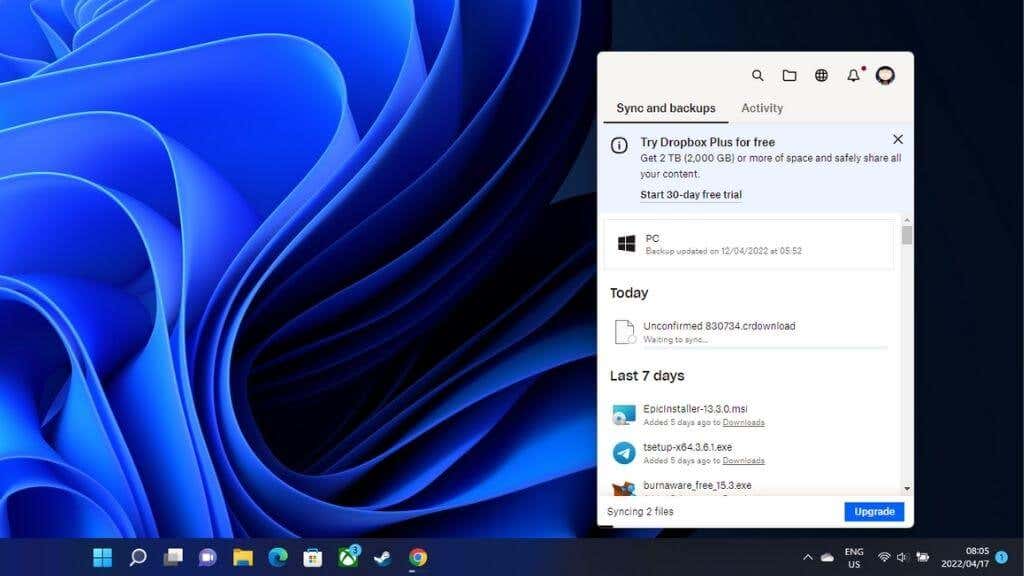
Dacă instalați aplicația desktop, puteți desemna dosare care să devină dosare „vizionate”. Toate fișierele pe care le copiați în acele foldere sunt sincronizate cu cloud. De asemenea, este ușor să partajați documente cu alți utilizatori în acest fel.
DropBox este în general similar când vine vorba de funcții în aplicații precum OneDrive, dar este cea mai ușoară, mai elegantă și mai ușor de utilizat aplicație de acest tip, în opinia noastră.
Dacă sunteți dispus să plătiți pentru spațiu de stocare, DropBox oferă un plan ucigaș „DropBox Backup” pentru 5,99 USD pe lună. Acest lucru vă permite să faceți copii de rezervă pentru un întreg computer, indiferent de câte date are.
EaseUS Todo Backup gratuit
Pro
Dezavantaje
Todo by EaseUS este primul instrument tradițional de backup din această listă. Prin aceasta, vrem să spunem că vă permite să faceți o copie de rezervă a întregului hard disk pe suporturi, cum ar fi unități externe.
Todo acceptă backup-uri complet pe disc, backup-uri incrementale și backup-uri diferențiate. Nu trebuie să faceți o copie de rezervă a întregului hard disk. În schimb, puteți alege să faceți copii de rezervă numai pentru anumite partiții. Acest lucru este util dacă aveți o partiție de sistem dedicată.
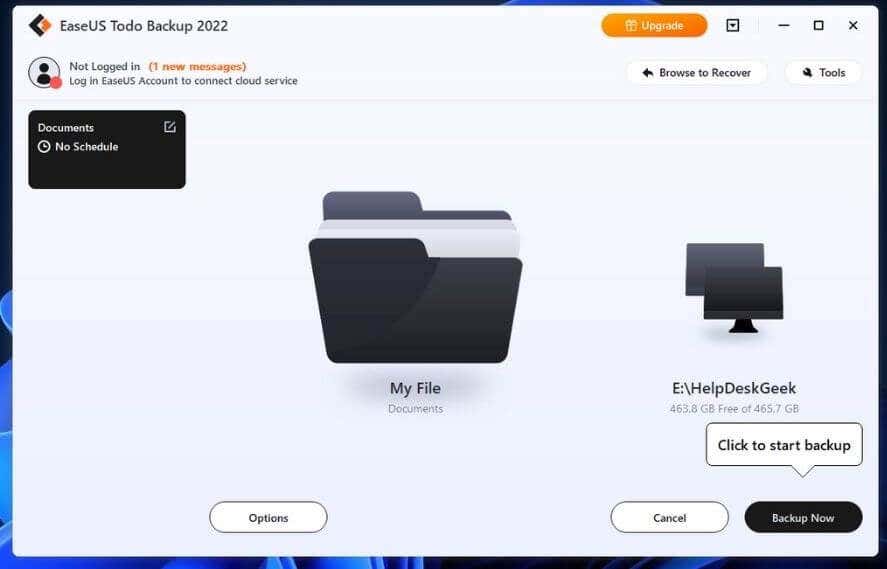
Todo folosește propriul format PBD pentru fișierele de rezervă. Puteți salva aceste fișiere oriunde doriți, iar EaseUS oferă propria sa locație de stocare în cloud (plătită) ca țintă de stocare de rezervă. Cu toate acestea, dacă plătiți deja pentru stocarea în cloud pe alt serviciu, puteți trimite automat copiile de siguranță la contul dvs. DropBox, Google Drive sau OneDrive. Aceasta o face o soluție excelentă pentru mutarea copiilor de rezervă pe unități USB sau pe orice unități locale dorite..
În timp ce unele caracteristici frumoase, cum ar fi clonarea imaginilor de sistem, sunt blocate în spatele versiunii plătite Todo Home a software-ului, versiunea gratuită satisface nevoile utilizatorilor obișnuiți.
Aomei Backupper Standard
Pro
Dezavantaje
La fel ca EaseUS Todo, Aomei Backupper Standard este un program de backup mai tradițional. Puteți face copii de rezervă pentru întregul hard disk dintr-o dată, puteți face copii de siguranță incrementale sau puteți utiliza o metodă de backup diferențial.
Backupper are opțiuni de sursă de backup foarte flexibile. Puteți face backup pentru unități, anumite partiții, anumite foldere sau anumite fișiere. Poate chiar să facă copii de rezervă ale partiției Windows utilizând Serviciul de copiere umbra a volumului, astfel încât să nu mai fie nevoie să încetați să funcționeze sau să porniți computerul într-un mod special.
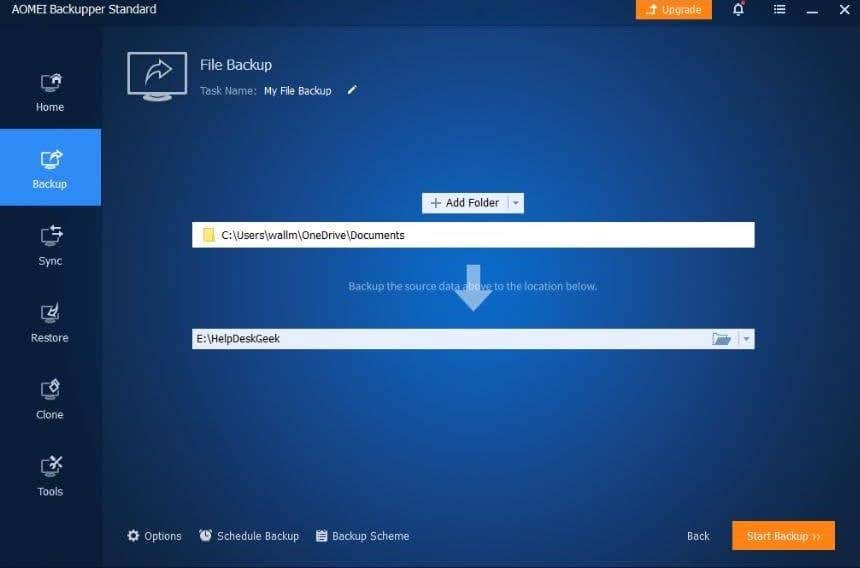
Interfața automată de planificare și gestionare a backup-ului este ușor de utilizat și permite chiar controlul de rezervă a mai multor computere din rețeaua dvs. de pe un singur computer principal. Backupper are unul dintre cele mai cuprinzătoare seturi de funcții din versiunea sa gratuită pe care le-am văzut. Funcțiile care sunt blocate în versiunea plătită vor fi necesare doar unui grup mic de utilizatori.
Cobian Backup 11 (gravitație)
Pro
Dezavantaje
Cobian Backup 11 are o istorie curioasă. Deoarece codul sursă pentru acest software a fost vândut de dezvoltatorul original, numai versiunea 11 și mai veche este gratuită. Nu există versiunea 12, iar versiunea 11 este încă menținută.
Deoarece versiunea 11 a fost lansată sub o licență deschisă care nu poate fi revocată, această versiune va fi pentru totdeauna gratuită. Dezvoltatorul original al Cobian lucrează și la o nouă aplicație de rezervă numită Cobian Reflector. Cu toate acestea, software-ul este încă în versiune beta la momentul scrierii.
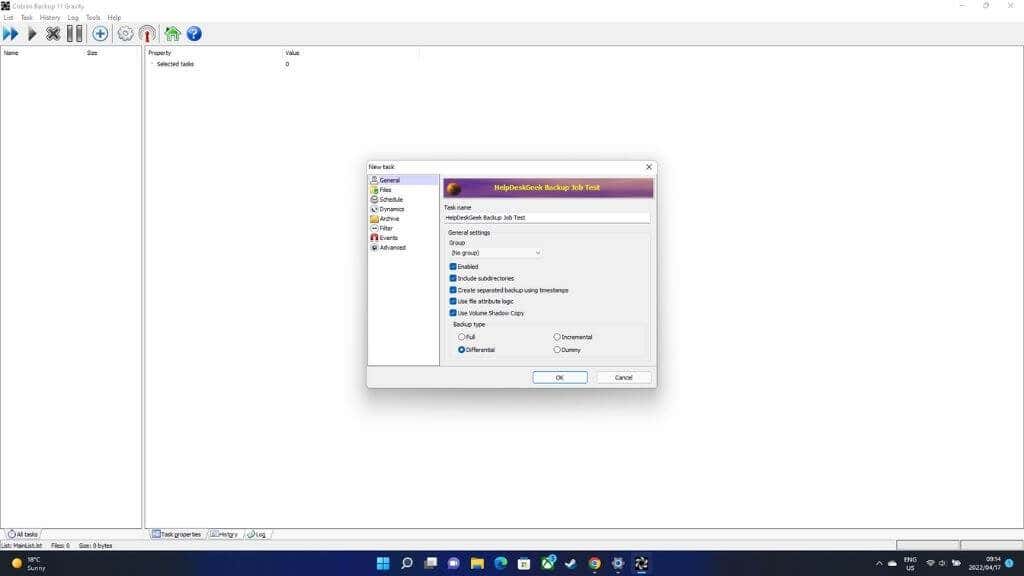
Cobian 11 este una dintre cele mai bune soluții de backup gratuite pe care le puteți descărca și este potrivită în special pentru întreprinderile mici. Software-ul are multe de oferit ca soluție de rezervă la nivel de fișier, dar nu este potrivit pentru clonarea discului,.
Unul dintre cele mai bune lucruri despre Cobian este că sursa dvs. de rezervă poate fi un amestec de fișiere individuale, foldere, căi personalizate și chiar adrese FTP. De asemenea, puteți viza drive-urile partajate din rețeaua locală.
Ediția comunității Paragon Backup & Recovery
Pro
Dezavantaje
Ediția „comunității” Paragon este versiunea gratuită a software-ului care poate fi folosită numai pentru uz personal. Dacă doriți să utilizați software-ul într-un cadru de afaceri, va trebui să achiziționați o copie a Paragon Hard Disk Manager sau să utilizați una dintre celelalte opțiuni enumerate aici.
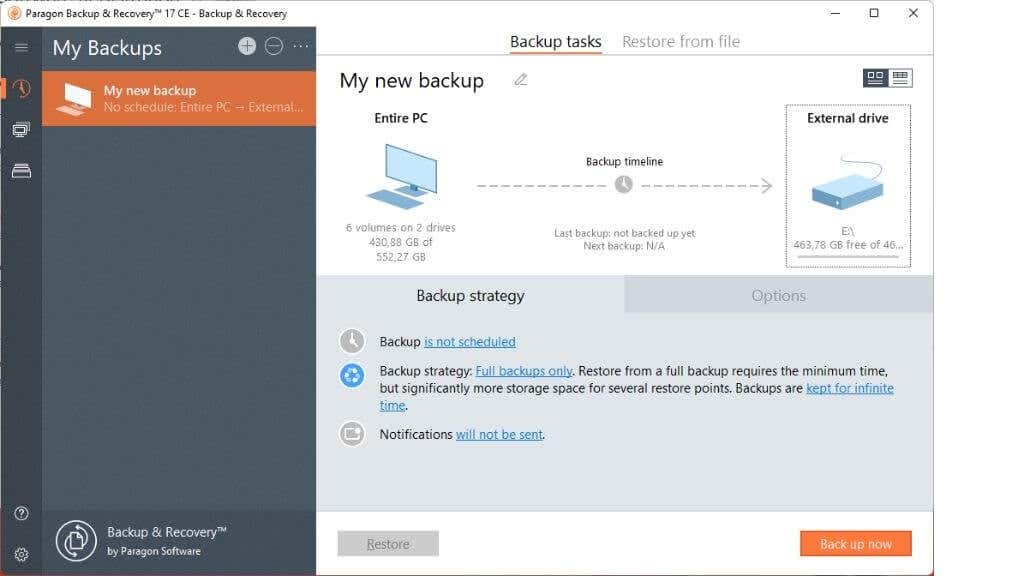
Deoarece este doar pentru uz personal, înseamnă că nu ne pasă de lipsa funcțiilor comerciale. Ca soluție personală de rezervă, Paragon are multe de oferit. Puteți face copii de rezervă pentru discuri, volume, foldere și fișiere.
De asemenea, puteți utiliza setări sofisticate de backup pentru a declanșa când și cum au loc backup-urile. Paragon are „scenarii” în care au loc copii de siguranță și puteți menține mai multe versiuni ale copiilor de siguranță dacă aveți spațiu pentru el. Dacă se întâmplă cel mai rău, vă puteți recupera discul folosind WinPE.
FBackup
Pro
Dezavantaje
FBackup este o aplicație simplă, cu funcții fundamentale puternice. Puteți face copii de rezervă pe un dispozitiv USB, locație de rețea sau alte ținte de stocare locală. De asemenea, acceptă backup în Dropbox, Google Drive și alte aplicații cloud compatibile. FBackup acceptă backup-uri de compresie sau necomprimate.
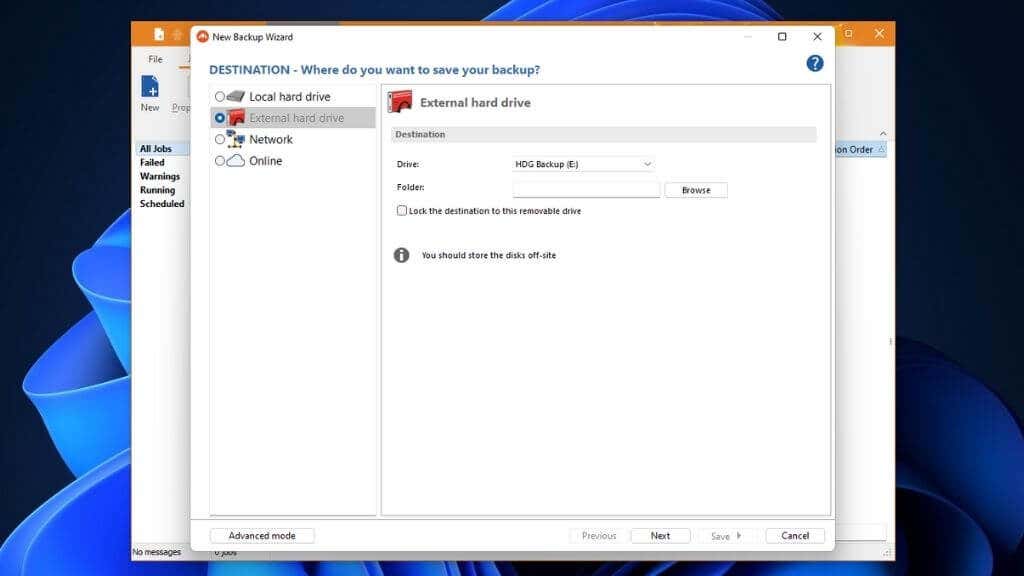
Backup-urile pot fi declanșate manual sau folosind funcția de programare a backupului. Și mai bine, versiunea gratuită a programului este licențiată în scopuri personale și comerciale. Deci, este o modalitate rentabilă de a obține o soluție de rezervă simplă și eficientă. Nici FBackup nu este versiunea gratuită a unui pachet plătit. Dezvoltatorul oferă o aplicație separată numită Backup4All, care este un program plătit.
Dacă dvs. sau utilizatorii care trebuie să vă execute lucrările de backup nu sunteți deosebit de cunoscători de tehnologie, FBackup oferă o modalitate clară și simplă de a vă bucura de cele mai importante funcții de backup de care au nevoie majoritatea oamenilor..
Macrium Reflect Free
Pro
Dezavantaje
Macrium Reflect Free vizează în principal clonarea discurilor și recuperarea completă a sistemului. Puteți clona medii amovibile, puteți rula partiții ale sistemului de operare și puteți clona direct discuri.
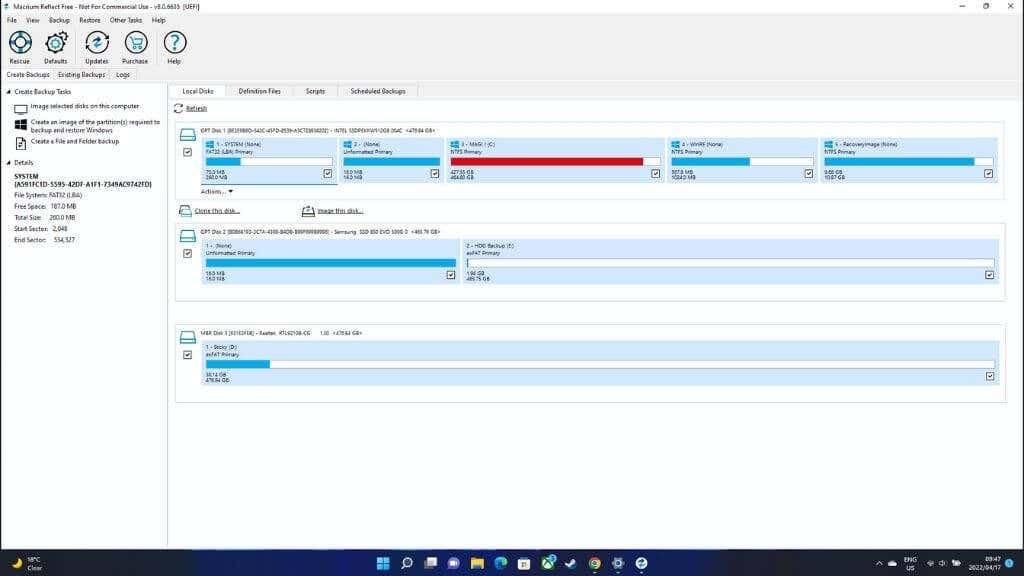
Imaginile de rezervă care pot fi pornite sunt stocate astfel încât să poată fi pornite instantaneu în VirtualBox. Aceasta înseamnă că vă puteți accesa datele fără a modifica computerul sursă.
De asemenea, puteți crea suporturi de salvare WinPE 11, astfel încât să vă puteți restaura sistemul în cazul în care există o defecțiune totală a hard diskului sau a datelor. Un lucru pe care nu îl puteți face cu Macrium Reflect Free este să faceți copii de rezervă ale directoarelor sau să căutați istoricul fișierelor individuale. Cu toate acestea, acum că Acronis True Image nu mai are o versiune gratuită (și un nume nou ), acesta este următorul lucru cel mai bun.
Fă backup în modul corect
Folosirea unei soluții bune de backup este esențială dacă aveți date de neînlocuit sau nu vă puteți permite timp de nefuncționare. Toate aplicațiile și serviciile pe care le-am evidențiat au propriile lor puncte forte unice.
Acestea fiind spuse, merită să combinați, de exemplu, un utilitar tradițional de backup cu serviciile cloud. Unele dintre aplicațiile evidențiate mai sus pot face acest lucru în mod nativ sau puteți configura o soluție de backup paralelă, dacă preferați.
Dacă nu doriți să fiți surprins de o defecțiune a discului, asigurați-vă că aruncați o privire la Cum să vă verificați hard disk-ul pentru erori și 6 Cel mai bun software gratuit de testare și diagnosticare a hard diskului.
.